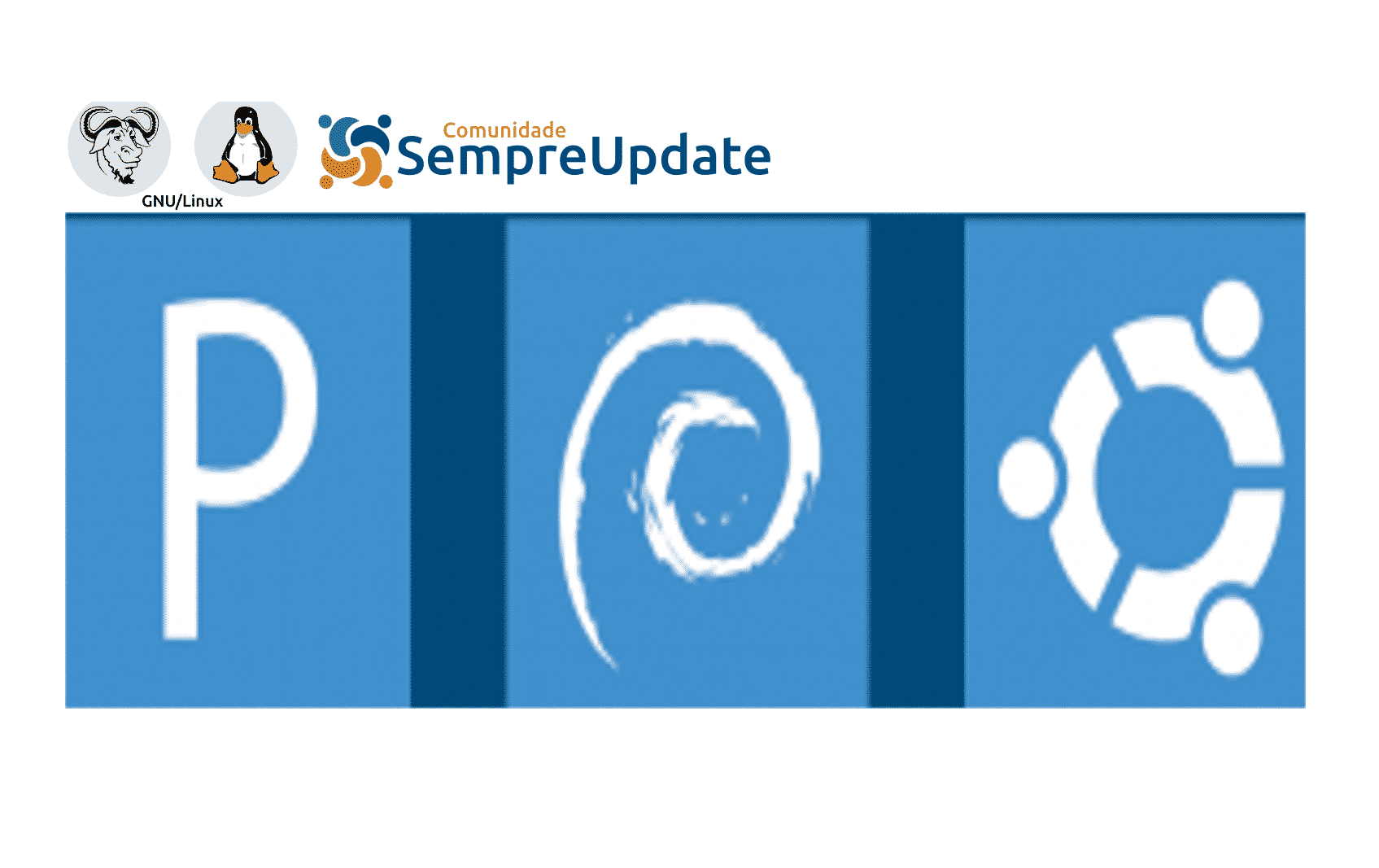A preocupação com a privacidade e segurança na internet é cada vez maior. E não faltam alternativas para ajudar os usuários nesta tarefa de navegar com segurança garantindo um pouco de anonimato. Uma das opções é o Privoxy, um software com recursos avançados que garante navegação anônima e bloqueio de propagandas para filtrar conteúdo da página da Web, gerenciar cookies e bloquear propagandas indesejadas. Ele pode ser usado em todos os navegadores e aplicativos instalados no seu computador. Nesta dica, saiba como garantir privacidade e segurança ao navegar na web instalando Privoxy em distribuições Debian, Ubuntu e derivados.
Privacidade e segurança: duas palavras de ordem com o Privoxy
Proxy é um serviço que os navegadores da Web podem usar em vez de se conectar diretamente aos servidores Web. É justamente aí que o Privoxy funciona, fazendo um papel de intermediário entre o computador e a web, interceptando o tráfego HTTP e HTTPS, limpando as informações enviadas e recebidas no seu navegador. O bloqueio do anúncio ocorre de uma forma bem simples: o anúncio deixa de ser entregue ao navegador ou sequer é baixado. Desta forma, não haverá nada a ser mostrado.
Diferente de outros programas como Adblock, que é amplamente usado em navegadores como Chrome e Firefox, podendo deixá-los mais lentos, o Privoxy os configura para serem usados como um proxy. Não é necessário mudar nada nas configurações e os anúncios desaparecem. Este é um aspecto. Outro é aprimorar a privacidade do usuário ao entrar na internet
Apesar de eficiente, muitos dos recursos mais avançados estão desativados por padrão e exigem que você os ative. Uma ferramenta de diagnóstico permite que se conheça o motivo de uma determinada URL ter sido bloqueada.
Instalando o Privoxy no Debian, Ubuntu e derivados
Todos os arquivos de configuração estarão localizados em /etc/privoxy directory.
Mesmo que os navegadores da web disponham de recursos internos semelhantes aos Privoxy, o proxy é uma boa opção se você usar vários navegadores ou tiver uma LAN com vários computadores, uma vez que o Privoxy pode ser executado como um aplicativo de servidor. Desta forma, toda a configuração está em um só lugar e você não precisa configurar vários navegadores ou usuários.
Configurar o navegador para usar o Privoxy
Antes de começar a usar o serviço Privoxy, você precisa configurar seu (s) navegador (s) para usar o Privoxy como um proxy HTTP e HTTPS (SSL). O padrão é 127.0.0.1 (ou localhost) para o endereço do proxy e a porta 8118. Qualquer navegador que possa ser configurado para usar um proxy, que deve ser praticamente todos os navegadores, incluindo Firefox, Internet Explorer, Opera e Safari entre outros. Esta configuração geralmente está localizada na seção de configurações de preferências. Veja na imagem abaixo:
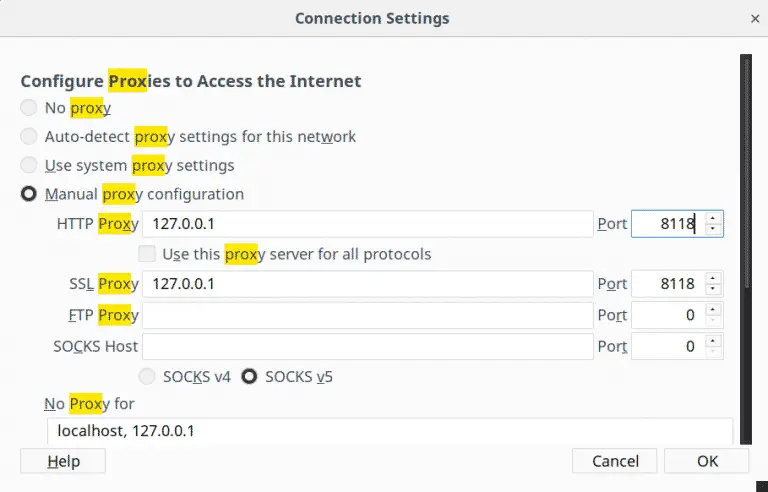
Se você estiver configurando o Privoxy em um servidor em sua LAN, certifique-se de substituir 127.0.0.1 pelo endereço IP da máquina do servidor. No arquivo de configuração principal Privoxy / etc / privoxy / config, adicione uma linha como abaixo com o endereço IP do host.
Isso irá vincular o serviço privoxy ao endereço IP 192.168.1.1. Salve o arquivo e reinicie o Privoxy. Configure todos os navegadores na rede para usar este endereço e número de porta. Alternativamente, você pode ter Privoxy em todas as interfaces disponíveis:
Se por algum motivo o Privoxy não for habilitado para iniciar ao ligar, habilite-o usando:
Você pode então confirmar que o serviço está sendo executado o comando:
Loaded: loaded (/lib/systemd/system/privoxy.service; enabled; vendor preset: enabled)
Active: active (running) since Rob 2018-02-07 10:38:02 EAT; 2min 17s ago
Process: 3273 ExecStart=/usr/sbin/privoxy –pidfile $PIDFILE –user $OWNER $CONFIGFILE (code=exited, status=0/SUCCESS)
Main PID: 3274 (privoxy)
CGroup: /system.slice/privoxy.service
??3274 /usr/sbin/privoxy –pidfile /var/run/privoxy.pid –user privoxy /etc/privoxy/config
Gur 07 10:38:01 mypc systemd[1]: Starting Privacy enhancing HTTP Proxy…
Gur 07 10:38:02 mypc systemd[1]: Started Privacy enhancing HTTP Proxy.
Você também pode acompanhar o serviço a partir de uma porta tcp 8118 usando comandos ss ou netstat.
tcp LISTEN 0 128 127.0.0.1:8118 *:* users:((“privoxy”,pid=3274,fd=4)) uid:125 ino:30414 sk:
e <->
Testando Privoxy
Para saber se o Privoxy está funcionando bem depois de alterar as configurações de proxy em seu navegador, tente visitar o URL da Web http://p.p/. Isso deve direcioná-lo para a página principal do Privoxy, onde você pode visualizar seu status e as configurações do servidor local.